Gần đây, Apple nhận được nhiều chỉ trích về lỗi không nhận được tin nhắn văn bản của những người dùng chuyển từ iPhone sang thiết bị Android hoặc Windows Phone nhưng vẫn giữ nguyên số điện thoại. Thực tế, vấn đề này đã phát sinh từ cuối năm 2011 khi Apple lần đầu tiên ra mắt ứng dụng iMessage.
iMessage là hệ thống tin nhắn độc quyền, miễn phí của Apple. Người dùng có thể gửi/nhận iMessage đến một thiết bị iOS thông qua máy chủ của Apple thay vì gửi nó thông qua các nhà mạng như một tin nhắn SMS hoặc MMS. Tuy nhiên, nếu muốn gửi iMessage từ iPhone thì hệ thống cần có thông tin chính xác về số điện thoại đang dùng trên iPhone. Do đó nếu một người dùng chuyển từ iPhone sang Android (hoặc bất cứ hệ điều hành di động nào khác), các máy chủ của Apple vẫn giả định người đó đang sử dụng iPhone.

Mới đây, trong một tuyên bố, Apple đã khẳng định, họ vừa "khắc phục một số lỗi của máy chủ iMessage gây rắc rối cho một số người dùng". Đồng thời, Apple cũng tiết lộ rằng "sẽ sớm phát hành một bản sửa lỗi bổ sung trong thời gian tới".
Tuy nhiên, nếu bạn đang gặp rắc rối nói trên, không cần phải chờ đợi Apple tung bản vá. Sau đây là cách bạn có thể khắc phục vấn đề ngay và luôn:
Cách 1: Vô hiệu iMessage
Cách dễ để khắc phục vấn đề là cần vô hiệu tài khoản iMessage trên iPhone trước khi bạn chuyển đổi sang một nền tảng di động khác. Để vô hiệu hóa iMessage, mở Cài đặt (Settings), chọn Tin nhắn (Messages), và bật nút chuyển đổi iMessage từ chế độ "Bật" (On) sang chế độ "Tắt" (Off). Sau đó, hãy thử gửi một tin nhắn văn bản thông thường tới một ai đó trong danh bạ để chắc chắn rằng iMessage đã được tắt đúng cách.
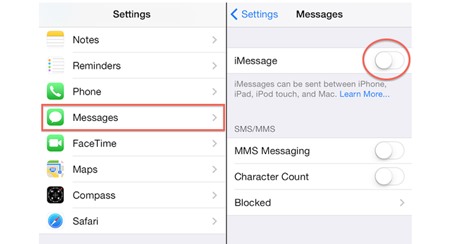
Dù vậy, cũng đã có những báo cáo mâu thuẫn liên quan đến khoảng thời gian để máy chủ của Apple có thể nhận biết rằng một tài khoản iMessage đã bị vô hiệu. Theo đó, có báo cáo cho rằng phải mất trên 45 ngày để máy chủ của Appler có thể nhận ra sự chuyển đổi thiết bị của người dùng.
Cách 2: Cài đặt lại mật khẩu Apple ID
Nếu bạn đã bán hoặc đổi iPhone cũ lấy một thiết bị khác? Nếu bạn thực hiện theo cách 1 nhưng không thành công, hãy cố gắng cài đặt lại mật khẩu Apple ID của bạn.
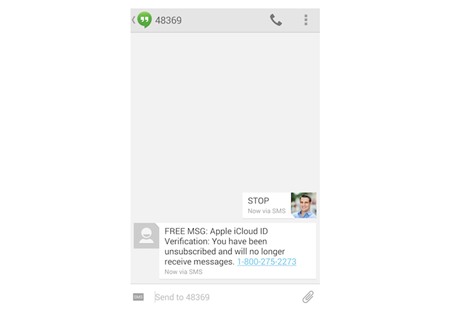
Để làm điều này, hãy vào trang chủ của Apple và nhấp chọn liên kết "cài đặt lại mật khẩu". Một điểm quan trọng cần lưu ý, sau khi cài đặt lại mật khẩu, bạn không được đăng nhập lại tài khoản nữa. Thay vào đó, hãy sử dụng thiết bị Android hoặc Windows Phone mới để gửi một tin nhắn văn bản với từ "STOP" tới số 48369. Sau đó, bạn sẽ nhận được một tin nhắn văn bản từ Apple nói rằng đã hủy đăng ký thành công tài khoản iCloud.
Một nhà phân tích cho biết, sự thay đổi "sẽ không xảy ra ngay lập tức", việc gửi và nhận tin nhắn giữa iPhone và thiết bị Android có thể kéo dài hơn 12 giờ. Mặc dù, một số người đã thực hiện thành công phương pháp này nhưng Apple khẳng định rằng họ sẽ không thực sự xóa số đăng ký iMessages của những người dùng này.
Cách 3: Gọi tới AppleCare
Nếu đã cố gắng thử một hoặc cả hai phương pháp trên và vẫn không nhận được tin nhắn văn bản, đừng lo lắng, hãy gọi tới Trung tâm chăm sóc khách hàng của Apple (AppleCare).
Các kỹ thuật viên của Apple sẽ xóa thủ công số điện thoại của bạn khỏi máy chủ của Apple.
Cẩm Thịnh
(Theo CNET)